Malgré les améliorations apportées à l’interface de Windows PowerShell sous Windows 10, la plupart des administrateurs et ingénieurs systèmes préfèrent travailler sous PowerShell ISE qui facilite l’écriture des scripts PowerShell.
Microsoft a décidé de cacher (par défaut) Windows PowerShell ISE sous Windows 10, en effet, si vous saisissez « PowerShell » dans la zone de recherche du Menu Démarrer, le résultat retourné inclut uniquement Windows PowerShell et non pas Windows PowerShell ISE !
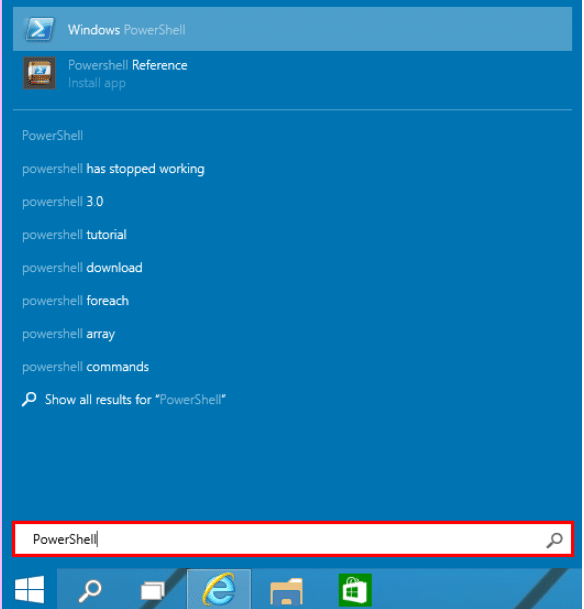
Si vous souhaitez uniquement placer l’icône Windows PowerShell ISE dans un emplacement particulier, comme par exemple « Le Bureau », il suffit de :
=> Utiliser la combinaison de touche « Drapeau Windows + R » pour faire apparaître le Menu « Exécuter »
=> Saisir : Control Admin Tools et cliquer sur OK pour ouvrir le dossier « Outils d’Administration » qui contient Windows PowerShell ISE
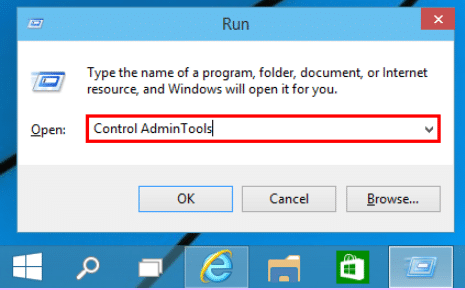
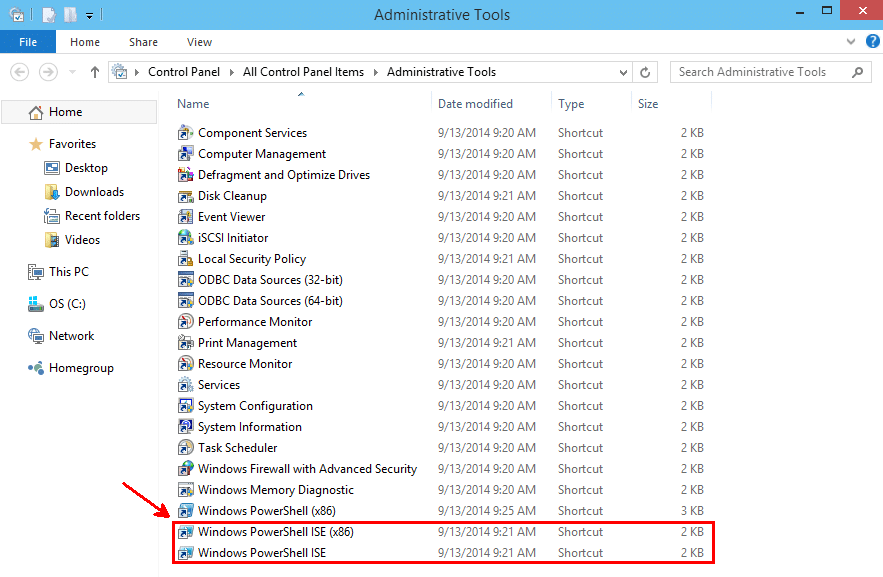
=> Faire clic droit sur Windows PowerShell ISE > Envoyer vers > Bureau (Créer un raccourci)
=> L’icône Windows PowerShell ISE est désormais placé sur votre Bureau et vous pouvez à tout moment lancer PowerShell ISE en double cliquant dessus.
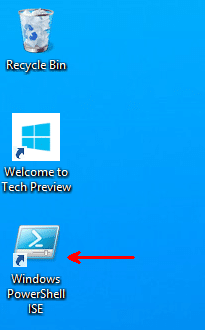
Maintenant si vous voulez que Windows PowerShell ISE apparaît en permanence dans les résultats de recherche du Menu Démarrer, vous devez activer une option permettant d’intégrer les « Outils d’Administration Système » dans le Menu Démarrer, pour ce faire, il faut :
=> Faire clic droit sur la Barre des tâches > Propriétés
=> Sous l’onglet « Menu Démarrer », cliquez sur « Personnaliser »
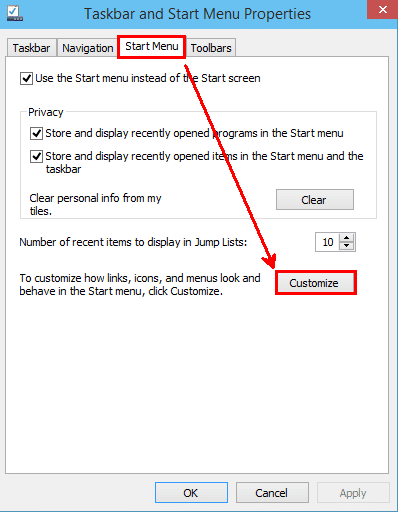
=> Cocher « Outils d’Administration Système »
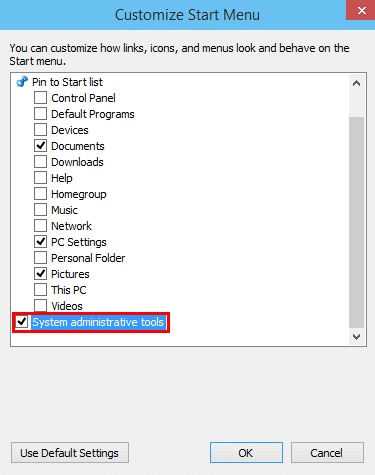
=> Cliquer sur OK pour valider.
PowerShell ISE (les deux versions x64 & x86) devrait désormais apparaître dans les résultats de recherche du Menu Démarrer
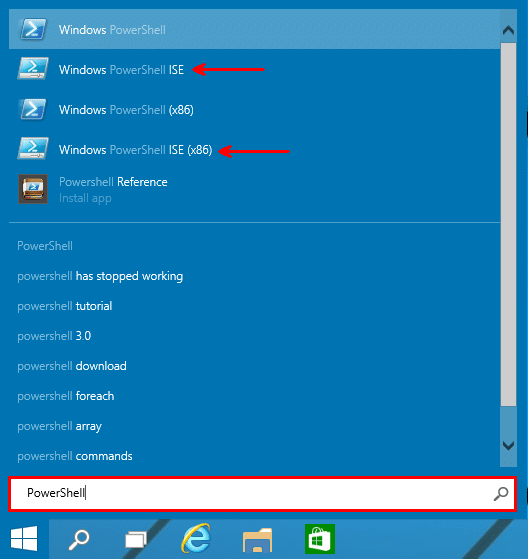
En Résumé :
- Accessibilité de PowerShell ISE : Explication de la non-apparition par défaut de PowerShell ISE dans les résultats de recherche Windows 10.
- Méthode d’Accès Direct : Démonstration de l’accès à PowerShell ISE via le menu « Exécuter » et l’ajout de son icône sur le bureau.
- Intégration dans le Menu Démarrer : Instruction pour faire apparaître PowerShell ISE dans les résultats de recherche du Menu Démarrer en modifiant les propriétés de la barre des tâches.
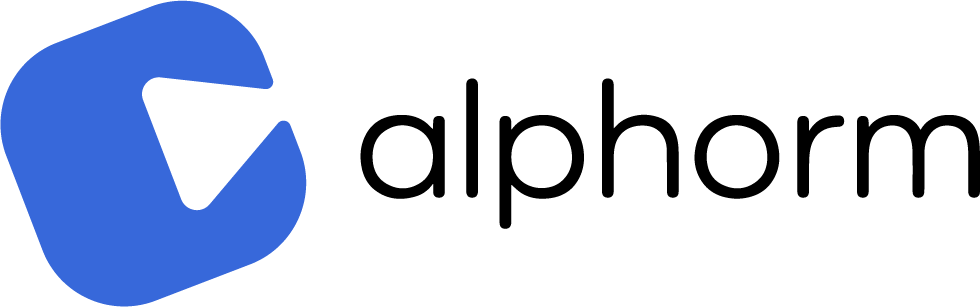

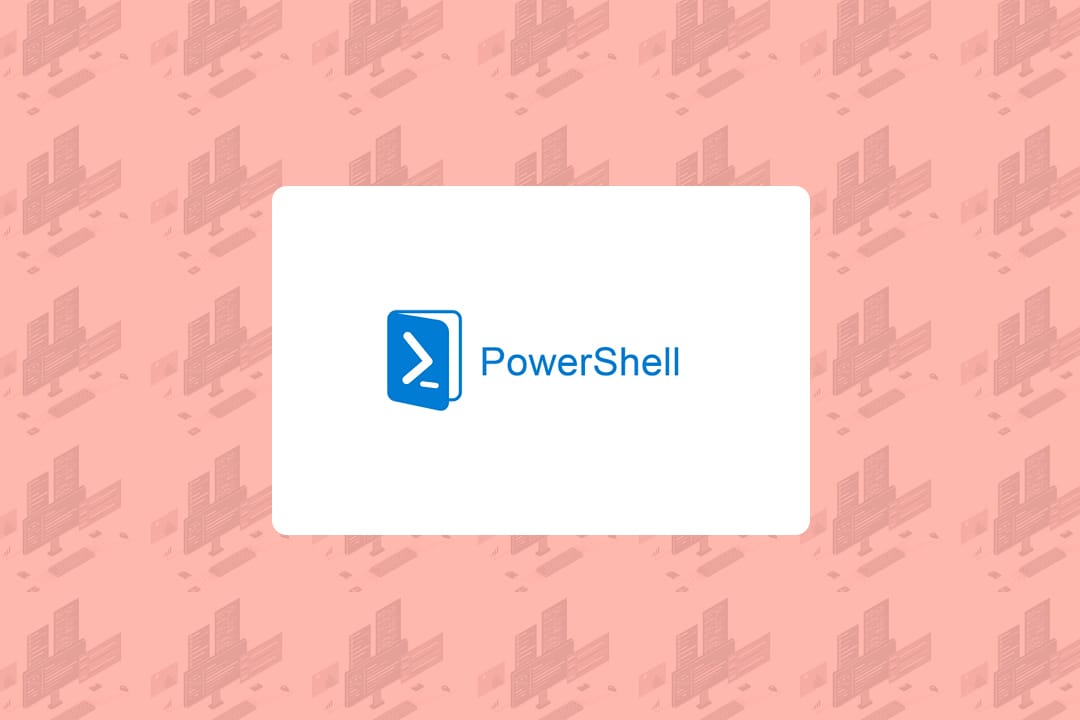

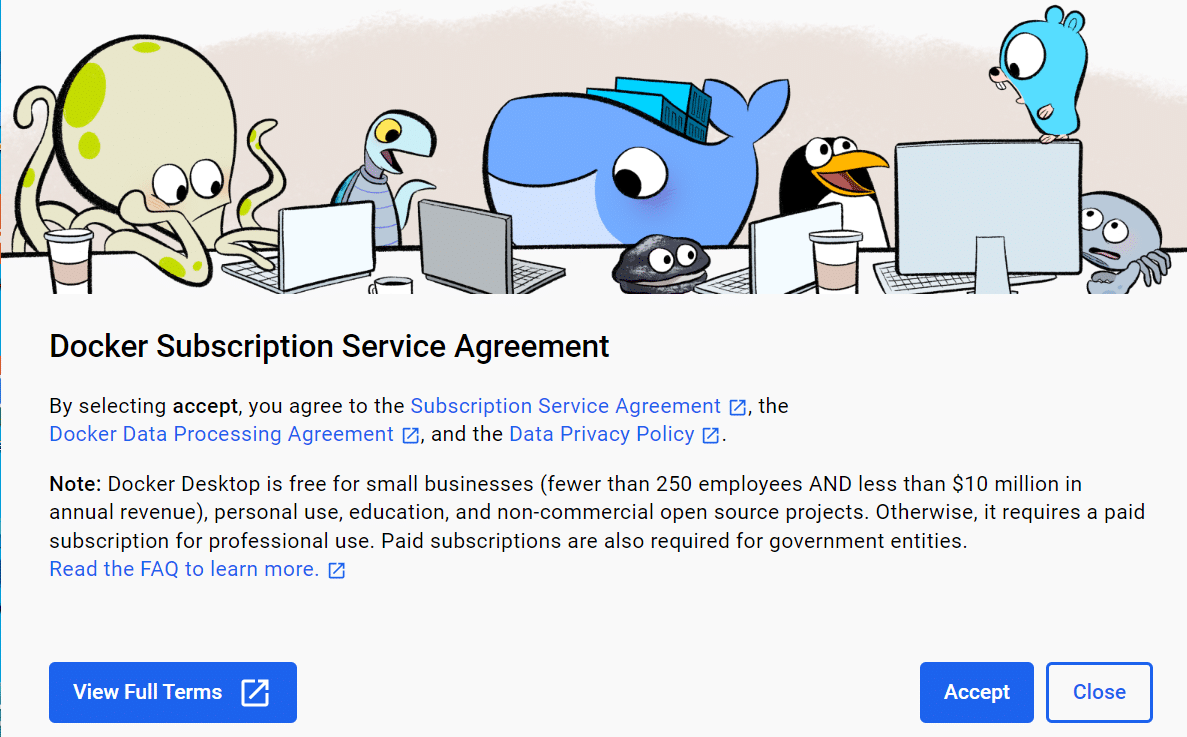
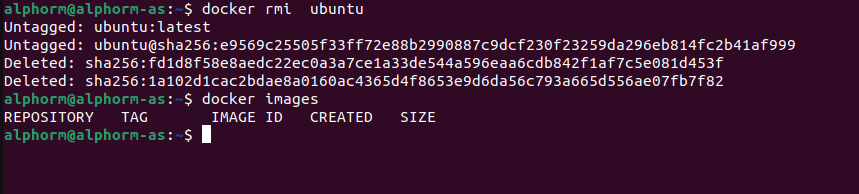
cool HTB (Hicham The Best) tres bonne astuce et merci vraiment. nous atendons impatiemment tes autres sorties en formation sur la plateforme